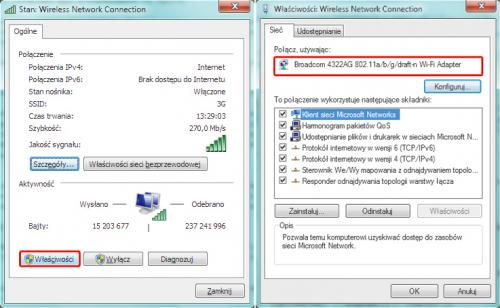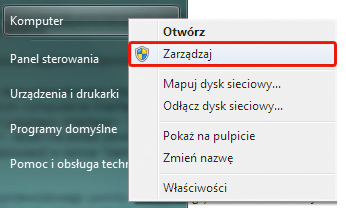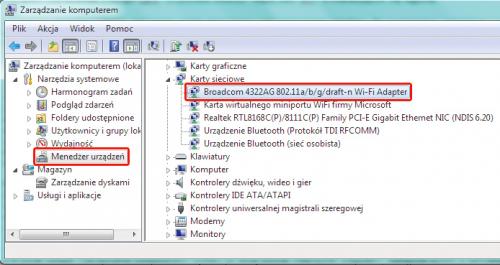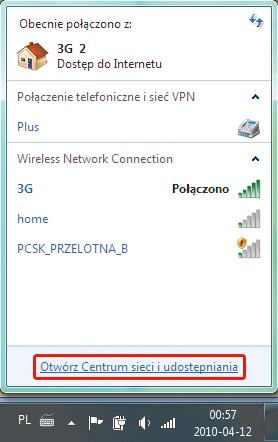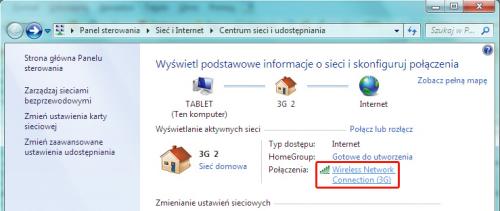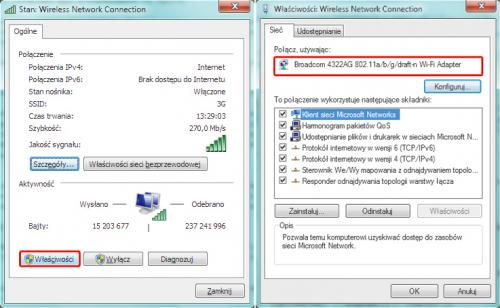|
Co uzyskasz dzięki WLAN inSSIDer?
|
- Sprawdzisz dokładny zasięg twojej sieci.
- Na bieżąco prześledzisz siłę sygnału z twojego punktu dostępowego czy routera.
- Ominiesz problemy „tłoku w sieci” przy dużej liczbie konkurujących ze sobą punktów dostępowych.
- Sprawdzisz, jakie sieci bezprzewodowe funkcjonują w twojej okolicy.
- Połączysz wyniki z danymi GPS.
- Dzięki współpracy programu z Google Earth utworzysz „mapę sieci Wi-Fi” w interesującym cię regionie.
|
Wiesz już, jak i czym podzielić łącze internetowe, by móc z niego korzystać na wielu urządzeniach: komputerach, telefonach itp. Może się zdarzyć, że niektóre z urządzeń nie będą się poprawnie łączyły, będzie zbyt słaby zasięg albo połączenie z twoją siecią Wi-Fi będzie zrywane. Jak przeciwdziałać takim przypadkom? Zacznij od analizy sytuacji w twoim otoczeniu i zlikwiduj ewentualne niedociągnięcia zasięgu, przenosząc punkt dostępowy Wi-Fi w lepsze miejsce lub usuń zakłócenia poprzez zmianę kanału, z którego korzysta sieć Wi-Fi. Do analizy wystarczy odpowiednie oprogramowanie zainstalowane na laptopie wyposażonym w kartę sieci bezprzewodowej. Z przedstawionego przez nas programu możesz również skorzystać na komputerze stacjonarnym, jednak sprawdzenie zasięgu sieci wymaga zbadania sytuacji w różnych miejscach.
Jak ustalić nazwę karty bezprzewodowej w komputerze
Do analizy zasięgu i siły sygnału bezprzewodowego punktu dostępowego/routera musisz użyć karty bezprzewodowej zainstalowanej w twoim komputerze. W nowoczesnych komputerach znajduje się kilka interfejsów sieciowych, a do tego w systemie Windows 7 zaimplementowano dodatkowo wirtualne interfejsy bezprzewodowe. Aby zanadto nie błądzić, podpowiadamy, jak najszybciej odnaleźć nazwę rzeczywistej karty bezprzewodowej w komputerze.

W menu Start kliknij prawym klawiszem myszki pozycję Komputer i z menu kontekstowego wybierz Zarządzaj.
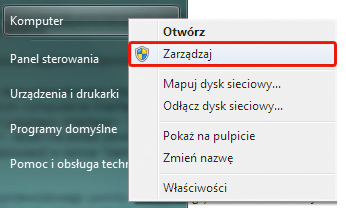

W oknie konsoli Zarządzanie komputerem wybierz po lewej stronie Menedżer urządzeń, następnie rozwiń w centralnej części okna kategorię Karty sieciowe i odnajdź element mający w nazwie ciąg Wi-Fi Adapter – w naszym przykładzie jest to Broadcom.
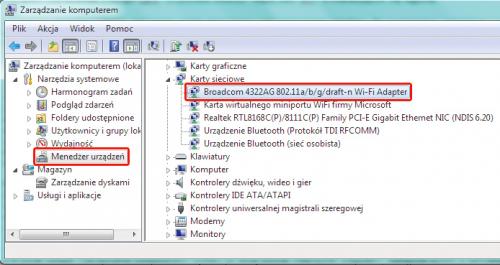

Alternatywna metoda: jeżeli jesteś aktualnie połączony z siecią bezprzewodową, kliknij widoczny w obszarze powiadomień wskaźnik połączenia i wybierz z rozwiniętego panelu sieci Wi-Fi odnośnik Otwórz Centrum sieci i udostępniania.
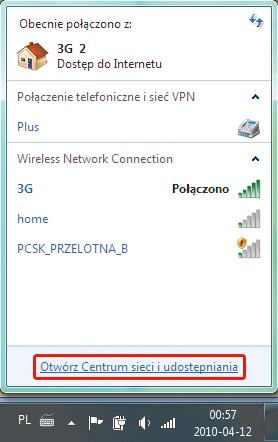

W oknie Centrum sieci i udostępniania w module Wyświetlanie aktywnych sieci kliknij odnośnik widoczny obok napisu Połączenia – w naszym przykładzie jest to Wireless Network Connection (3G).
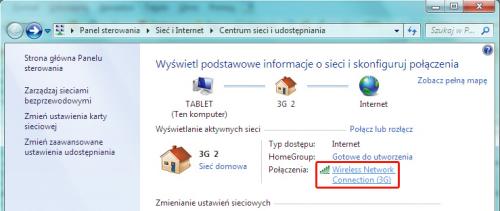

W kolejnym oknie Stan: Wireless Network Connection w sekcji Aktywność kliknij przycisk Właściwości. Zobaczysz okno, w którym w polu Połącz, używając widoczna jest nazwa fizycznego interfejsu bezprzewodowego w twoim komputerze.
Ta druga metoda pozwala wybrać właściwy (wykorzystywany) interfejs bezprzewodowy w sytuacjach, gdy masz komputer wyposażony w kilka kart Wi-Fi.